
(Vollständige Anleitung) So speichern Sie WhatsApp-Fotos auf Android im Jahr 2025

„Ich habe kürzlich das Licht der Welt erblickt und bin von iOS auf ein P70 umgestiegen. Ich liebe dieses Telefon bisher. Ich mag es nicht, wenn WhatsApp Fotos automatisch speichert, da ich finde, dass dadurch meine Galerie mit unerwünschten Bildern verstopft wird. Gibt es ein Wie kann ich einzelne Fotos speichern? Jede Hilfe ist willkommen.
- Von Reddit
Sind Sie schon einmal auf die Situation gestoßen, dass Sie ein WhatsApp-Foto auf Ihrem Gerät speichern wollten, dies aber nicht gelang? Standardmäßig speichert WhatsApp automatisch alle Fotos, die Sie senden und empfangen, auf Ihrem Android -Telefon. Wenn Sie diese Funktion deaktiviert haben, um Platz auf Ihrem Telefon oder Tablet zu sparen, fragen Sie sich möglicherweise, wie Sie WhatsApp-Fotos auf Android speichern können. Es gibt mehrere einfache Möglichkeiten, dies zu tun. Sie können die detaillierten Anweisungen unten lesen und befolgen.
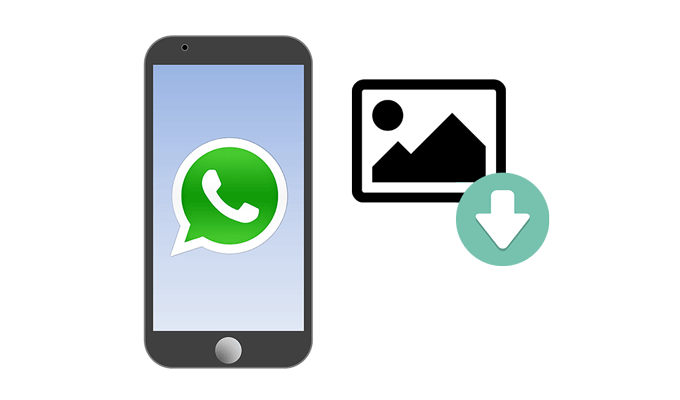
Auf Android Geräten speichert WhatsApp Bilder normalerweise in einem bestimmten Ordner im internen Speicher oder auf einer externen SD-Karte (falls verwendet). Hier ist eine detaillierte Aufschlüsselung, wo Sie diese gespeicherten Bilder finden können:
Standardspeicherort – Interner Speicher:
Der häufigste Pfad für von WhatsApp gespeicherte Bilder ist: Interner Speicher/WhatsApp/Medien/WhatsApp-Bilder.

Dieser Ordner wird von WhatsApp automatisch erstellt, um alle Bilder zu speichern, die Sie von der App erhalten oder speichern.
Externe SD-Karte (falls zutreffend):
Wenn Ihr Gerät eine externe SD-Karte unterstützt und Sie WhatsApp so eingestellt haben, dass Medien an diesem Speicherort gespeichert werden, lautet der Pfad möglicherweise: Externe SD-Karte/WhatsApp/Medien/WhatsApp-Bilder.
Beachten Sie jedoch, dass die Möglichkeit zum Speichern auf einer externen SD-Karte von den Einstellungen Ihres Geräts und der Kompatibilität von WhatsApp mit Ihrer SD-Karte abhängen kann.
Den Leuten gefällt auch : Mit diesem Beitrag können Sie sehr alte WhatsApp-Nachrichten problemlos abrufen .
Wenn Sie WhatsApp auf Ihr Android -Gerät herunterladen, werden die Fotos und Videos, die Sie in WhatsApp erhalten, automatisch in der Galerie-App gespeichert. Darüber hinaus stehen Ihnen auch andere Optionen zum Speichern von WhatsApp-Fotos zur Verfügung: Laden Sie WhatsApp-Fotos manuell auf Ihr Android Gerät herunter, sichern Sie Fotos in Ihrem Gmail-Konto oder speichern Sie sie auf Ihrem Computer.
Der folgende Inhalt deckt alle vier Möglichkeiten ab. Sie können beim Lesen so lesen und ausprobieren, wie Sie es lieben.
Sie können Fotos manuell von WhatsApp in Ihre Galerie oder an einen anderen Ort auf Ihrem Gerät exportieren. Dieser Vorgang ist recht einfach, solange Sie genau aufpassen.
Wie speichere ich WhatsApp-Fotos im internen Speicher?
Schritt 1. Öffnen Sie WhatsApp auf Ihrem Android Telefon.
Schritt 2. Tippen Sie auf das „Zahnrad“-Symbol (Einstellungen) und wählen Sie „Chats“.
Schritt 3: Klicken Sie auf den Namen des Kontakts oder der Gruppe und tippen Sie im Bildschirm „Kontaktinformationen“ oder „Gruppeninformationen“ auf „In Kamerarolle speichern“.
Wenn Sie WhatsApp-Bilder jederzeit auf Ihrem Telefon speichern möchten, ohne jedes einzelne manuell bearbeiten zu müssen, können Sie auch das automatische Speichern von Fotos aus der Galerie aktivieren. So können Sie es machen:
Schritt 1. Öffnen Sie WhatsApp, klicken Sie auf die drei vertikalen Punkte in der oberen rechten Ecke, tippen Sie im Popup-Fenster auf „Einstellungen“ und klicken Sie auf „Chats“.
Schritt 2. Aktivieren Sie „Mediensichtbarkeit“, damit die gespeicherten Fotos im WhatsApp-Ordner der Galerie angezeigt werden.
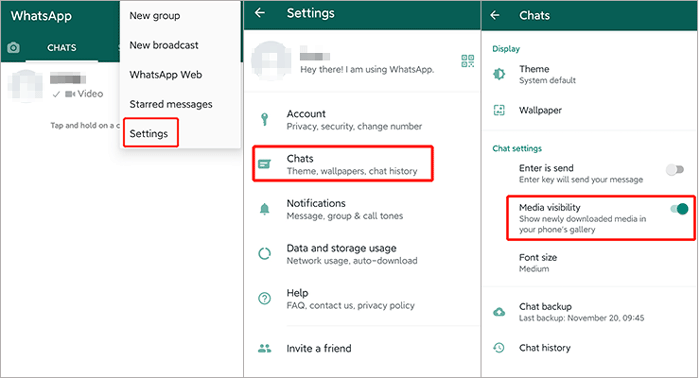
Schritt 3. Konfigurieren Sie die Einstellungen für „Automatischer Medien-Download“ unter „Daten- und Speichernutzung“. Sobald dies erledigt ist, werden die Fotos automatisch in die Android -Galerie-App heruntergeladen.
Tatsächlich sind alle Android Geräte mit Google verknüpft. Wenn Sie also über ein Gmail-Konto verfügen, können Sie WhatsApp-Fotos auch problemlos in Ihrem Gmail-Konto speichern und die WhatsApp-Sicherung von Google Drive später auf Ihrem Android /iPhone wiederherstellen.
Wie lade ich Fotos von WhatsApp auf ein Gmail-Konto herunter?
Schritt 1. Entsperren Sie Ihr Android Telefon, führen Sie WhatsApp aus und tippen Sie auf das Hamburger-Symbol in der oberen rechten Ecke, um „Einstellungen“ aufzurufen.
Schritt 2. Wählen Sie „Einstellungen“ > „Chats“ > „Chat-Backup“ und tippen Sie auf „Auf Google Drive sichern“. Stellen Sie sicher, dass Ihr WhatsApp mit einem aktiven Gmail-Konto verknüpft ist. Befolgen Sie dann die Anweisungen auf dem Bildschirm, um die WhatsApp-Fotos in Ihrem Gmail-Konto zu sichern. Alternativ können Sie im Rahmen der automatischen Sicherungsfunktion auch eine Sicherungshäufigkeit auswählen, um die Sicherung automatisch durchführen zu lassen, z. B. täglich, wöchentlich oder monatlich.

Die letzte empfohlene Methode zum Speichern von WhatsApp-Fotos auf Android ist die Verwendung von Coolmuster Android WhatsApp Recovery . Mit diesem leistungsstarken Tool können Sie Fotos von WhatsApp mit einem Klick auf einen Computer herunterladen und WhatsApp-Backups schnell vom Computer auf einem neuen Gerät wiederherstellen.
Die Highlights von Coolmuster Android WhatsApp Recovery:
Wie speichere ich WhatsApp-Fotos von Ihrem Android Telefon auf Ihrem Computer? Hier sind die Schritte:
01 Besuchen Sie die offizielle Website Coolmuster , laden Sie Android WhatsApp Recovery herunter, installieren Sie es und starten Sie es.
02 Verbinden Sie Ihr Android Telefon über ein USB-Kabel mit Ihrem PC, wählen Sie Ihr Mobilgerät aus und klicken Sie auf „Weiter“.

03 Sobald die Verbindung erfolgreich hergestellt wurde, beginnt die Software, Ihr Android Telefon nach WhatsApp-Daten zu durchsuchen.

04 An dieser Stelle werden Sie von der Software aufgefordert, die Ende-zu-Ende-Verschlüsselung auf Ihrem Telefon zu aktivieren. Folgen Sie dazu der Anleitung auf dem Bildschirm. Nachdem Sie den Schlüssel erhalten haben, liest die WhatsApp-Chat-Wiederherstellungssoftware ihn automatisch und gibt ihn in das leere Feld ein. Anschließend können Sie auf die Schaltfläche „Bestätigen“ klicken, um fortzufahren.

05 Nachdem der Scan abgeschlossen ist, werden alle Ihre WhatsApp-Daten (einschließlich WhatsApp-Fotos) auf Ihrem Computer gesichert.

Videoanleitung
Wenn wöchentlich Hunderte von Fotos, Videos, Dateien und Nachrichten automatisch von WhatsApp auf Ihr Android Gerät heruntergeladen werden, möchten Sie möglicherweise die automatischen Synchronisierungsfunktionen deaktivieren, um den knappen Speicherplatz des Android Telefons zu schonen. Um dies effektiv zu tun, können Sie die folgenden Tipps beachten:
Schritt 1. Starten Sie WhatsApp auf Ihrem Android Telefon und gehen Sie zu „Einstellungen“.
Schritt 2. Tippen Sie auf „Daten- und Speichernutzung“ und deaktivieren Sie alle Optionen für WLAN und Mobilfunkdaten unter der Option „Automatischer Medien-Download“ und der Option „Mediensichtbarkeit“ in den Chats-Einstellungen.
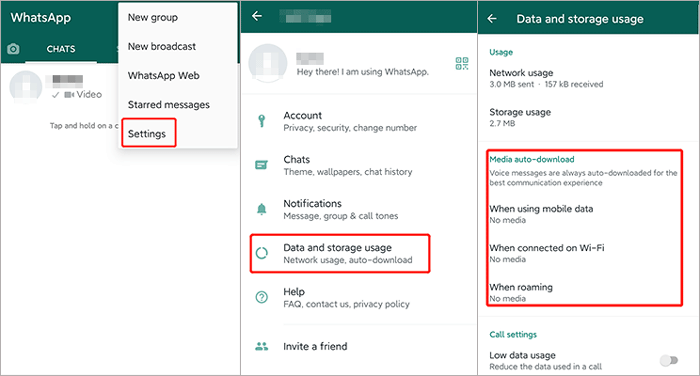
Wenn die Funktion zum automatischen Herunterladen deaktiviert ist, können Sie Fotos und andere WhatsApp-Nachrichtenanhänge manuell auf die oben beschriebene Weise speichern.
Nachdem Sie diesen Beitrag gelesen haben, wissen Sie bereits, wie Sie WhatsApp-Fotos auf Android -Geräten speichern. Wenn Sie möchten, können Sie Fotos von WhatsApp manuell auf Ihr Telefon herunterladen, ohne Apps zu installieren. Dies kann jedoch etwas länger dauern, da Sie die Chats oder Gruppen abholen müssen und sich der Downloadvorgang verlängert. Sie können auch das automatische Herunterladen von Bildern auf Ihr Telefon zulassen, dies kann jedoch zu vielen unerwünschten Fotos führen. Wenn Sie sich außerdem für das Gmail-Konto entscheiden, müssen Sie ein mit WhatsApp verknüpftes Gmail-Konto haben, und es dauert immer noch lange, weil es das Netzwerk beansprucht. Dann ist für Sie möglicherweise nur Coolmuster Android WhatsApp Recovery der ideale Weg. Es ist einfach zu bedienen, sicher, schnell und bei der Übertragung netzwerkfrei. Probieren Sie also diesen sorgenfreien Weg aus.
Wenn Sie bei der Verwendung auf Schwierigkeiten stoßen, hinterlassen Sie bitte unten einen Kommentar.
Verwandte Artikel:
So stellen Sie gelöschte WhatsApp-Nachrichten ohne Backup wieder her ( iOS und Android )
So stellen Sie gelöschte Fotos von WhatsApp wieder her [ Android & iPhone]
[Anleitung 2025] So stellen Sie WhatsApp-Backups von iCloud auf Android wieder her
[3 Lösungen] So übertragen Sie WhatsApp-Chats von Android auf Android





